U盘怎么解决连接电脑后不显示U盘问题
U盘怎么解决连接电脑后不显示U盘问题
作者:佚名 来源:雨林木风 2015-07-31 08:42:49
U盘插入计算机后计算机会自动安装驱动,然后就能显示查看U盘内的数据。那么如果U盘插入电脑,电脑并没有自动安装U盘驱动,而且连其他的任何反应都没有,就说明U盘连接电脑失败。U盘里的数据就不能在电脑上查看了。所以应该怎么解决这一问题呢?接下来就说说怎么解决U盘连接电脑后电脑没反应问题。
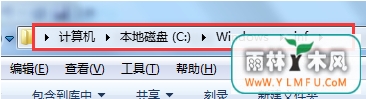
2.在上面的目录中找到usbstor.pnf文件,右键选择“属性”。
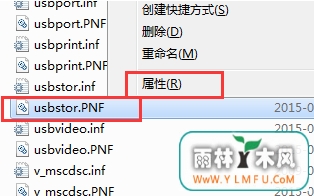
3.然后切换到“安全”标签页,在“组或用户名称”框中选中当前用户名,例如“USER”; 在“USER的权限”框中,取消选中“完全 控制”后面的“拒绝”复选框,最后点击“确定”按钮;
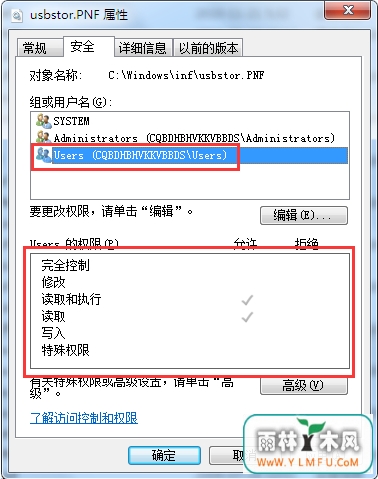
4.点击“开始→运行”,输入 regedit,打开注册表编辑器;
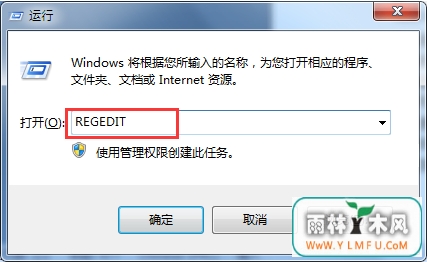
5.依次展开“HKEY_LOCAL_MACHINESYSTEMCurrentControlSet ServicesUSBSTOR”,找到“Start”键,双击打开,其值若为4,修改为“3”,点击“确定”按钮后,重新启动Windows即可。
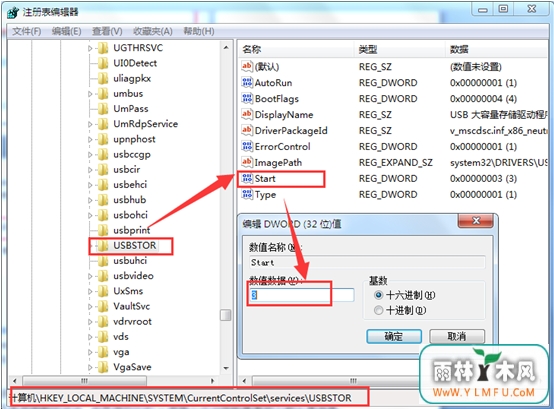
以上就是U盘连接电脑没反应的解决方案。当然在进行以上步骤之前,先确保你的U盘没有损坏。可以先在其他电脑中试试,或是用另外的U盘插入这台电脑看看能不能正常连接。测试完成后在根据上面的步骤进行,就能够修复这种问题了。
相关阅读
- 热门手游
- 最新手游
- 本类周排行
- 本类总排行

























